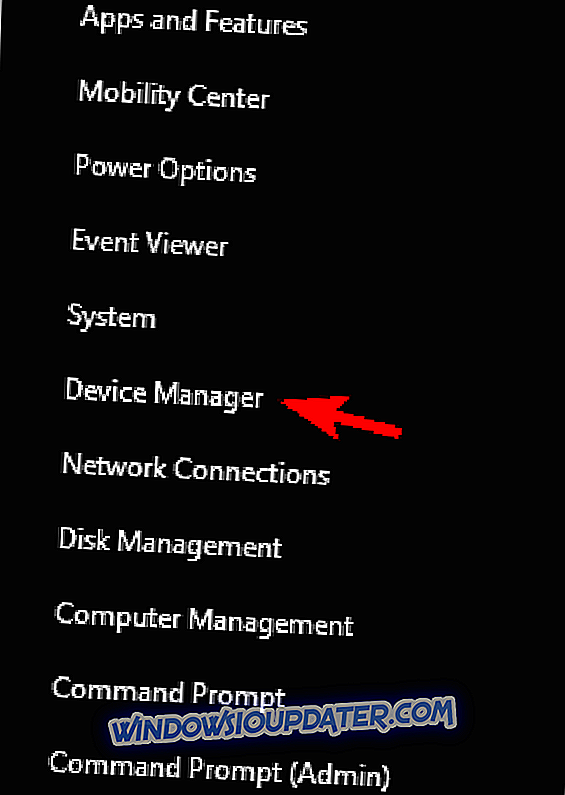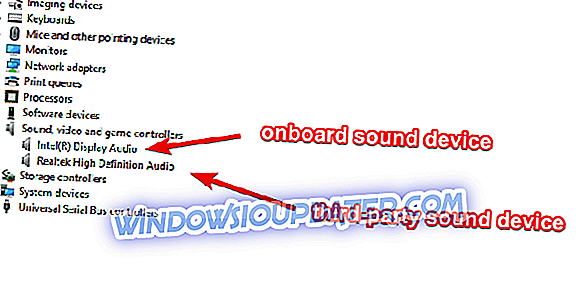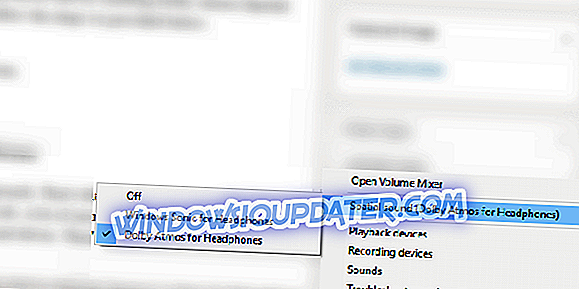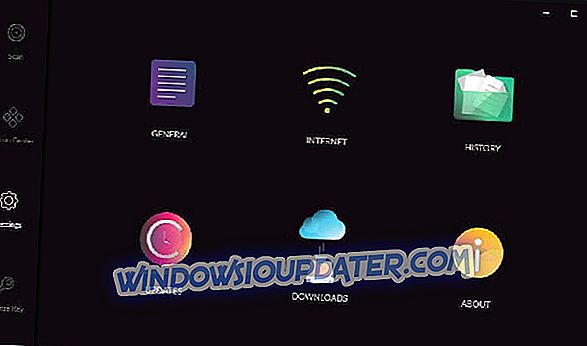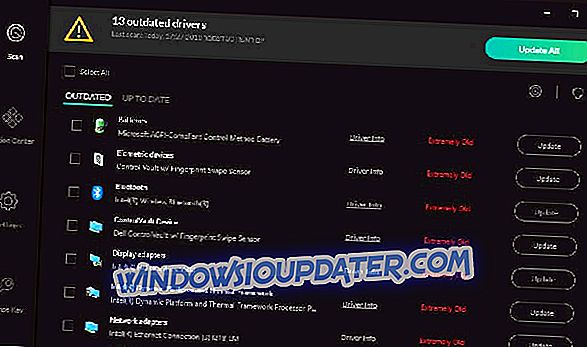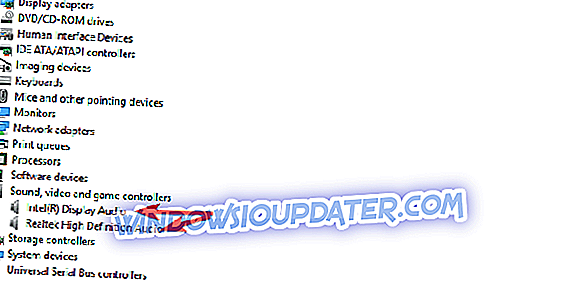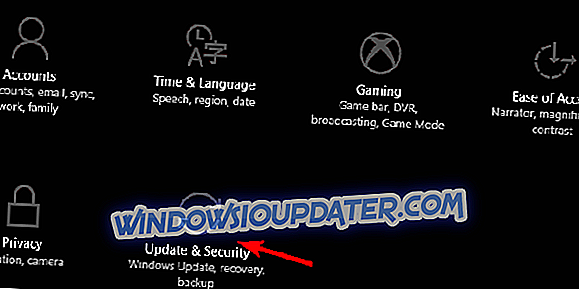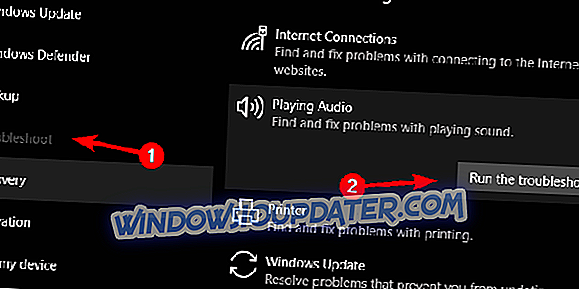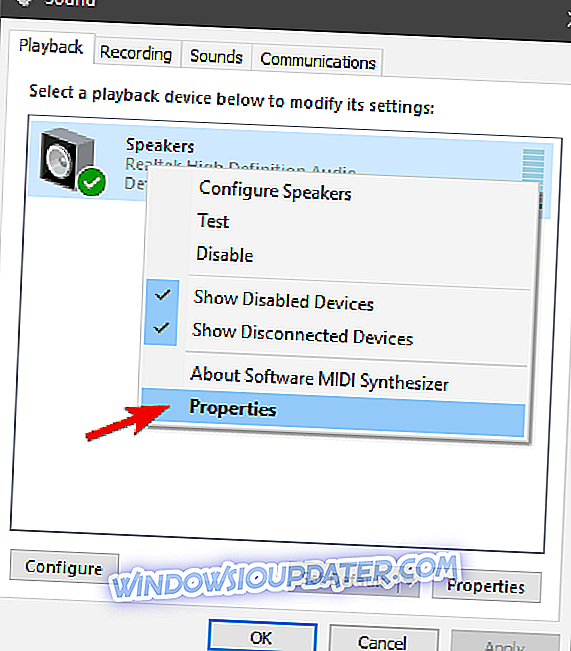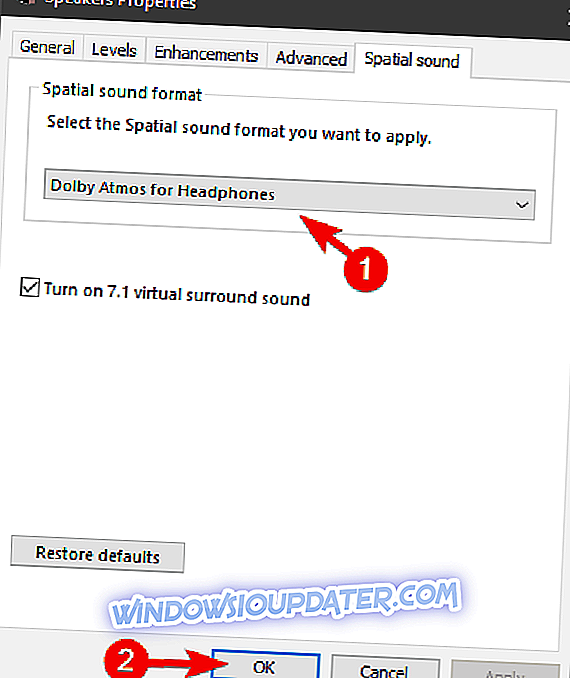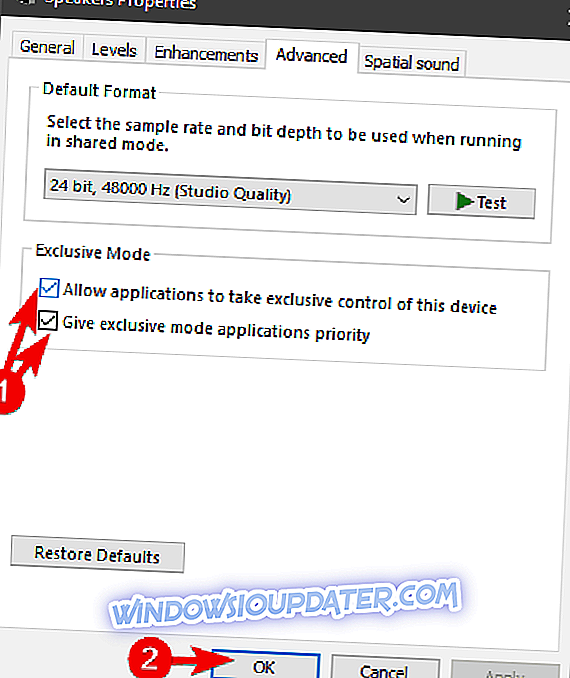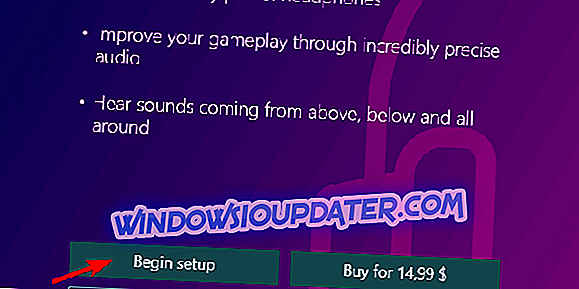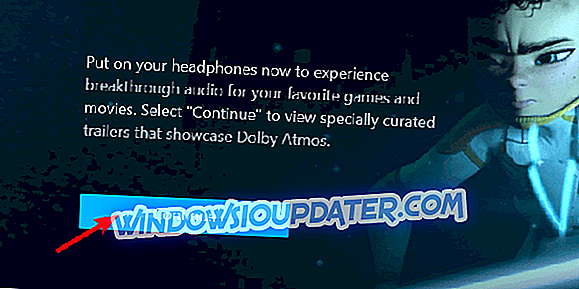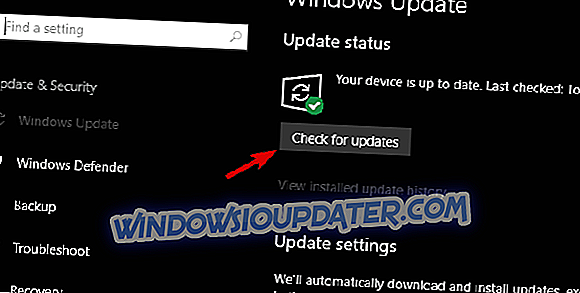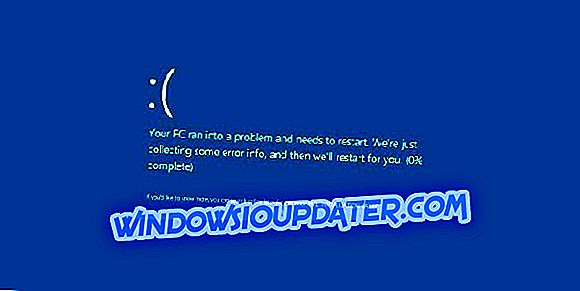Када помислите "звучни ефекти" - мислите Долби. Недавно су почели да имплементирају софтвер и хардвер за сурроунд звук у потрошачке производе, као што су кућни биоскопи и паметни телефони. Такође, Виндовс 10 корисници који су надоградили на Фалл Цреаторс Упдате могу испробати (и касније купити) Долби Атмос подршку софтвера за слушалице и кућне звучне системе. Међутим, проблем је у томе што нема могућности да то ураде или нису у могућности да добију Долби Атмос (или просторни звук уопште што укључује и Виндовс Сониц).
Шта је Долби Атмос и просторни звук у Виндовсу 10 и како ради? Као што можда већ знате, звук се обично дистрибуира кроз канале, али ова нова технологија се фокусира на 3Д тачке и даје звук од 360 °. Ово би требало да побољша искуство слушалаца, па чак и са најјефтинијим слушалицама, са прилагођеним мултимедијалним садржајем (филмови, игре и видео записи), требали бисте уживати у драматично бољем сурроунд звуку. За сада подржава само слушалице, пупољке и слушалице у Виндовсу 10, али можете користити Долби кућни биоскоп за најбоље резултате.
Ипак, ми морамо да га учинимо првим. Да бисмо помогли нашим читаоцима у невољи, донели смо најбоља решења у наставку. Побрините се да их провјерите и надамо се да ћемо направити Долби Атмос и просторни звук како је намијењено.
Како да направите Долби Атмос и просторни звук радећи на Виндовс 10
- Ажурирајте управљачке програме за звук
- Роллбацк соунд дриверс
- Покрените уграђени алат за решавање проблема са звуком
- Омогући опције ексклузивног режима
- Покрените алатку за решавање проблема за преузимање
- Поново конфигуришите Долби Атмос за свој уређај или пробајте Сониц
- Ажурирајте Виндовс
1: Ажурирајте управљачке програме за звук
Звучни драјвери су примарни разлог зашто су се неки корисници окренули према југу. Као што сте можда знали, обично постоје 2 звучна уређаја са одговарајућим улогама и помоћним управљачким програмима. Уграђени звучни уређај и уређај треће стране.
Виндовс 10 је добро познат по аутоматизованим ажурирањима управљачких програма, а они су, често, погоршавају ствари. Наиме, чини се да неке итерације и онбоард звучног уређаја и уређаја треће стране (Реалтек, ВИА, АТИ) неће радити како је предвиђено Долби Атмос и Спатиал Соунд, имплементираним у Упдате Фалл Цреаторс.
Дакле, прва ствар (иако "звучи" прилично опћенито) је да покушате ажурирати управљачки програм звука и покушајте касније омогућити Долби Атмос (просторни звук). Ако нисте сигурни како да то урадите на Виндовс 10, обавезно следите кораке које смо навели у наставку:
- Кликните десним тастером миша на Старт мени и отворите Девице Манагер .
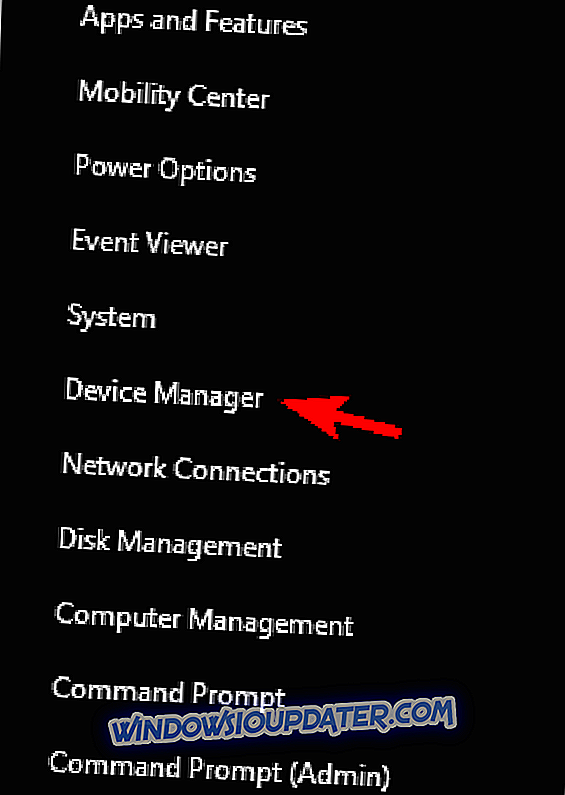
- Проширите одељак „ Контролери звука, видеа и игара “.
- Кликните десним тастером миша на уграђене звучне уређаје и уређаје треће стране и ажурирајте управљачке програме .
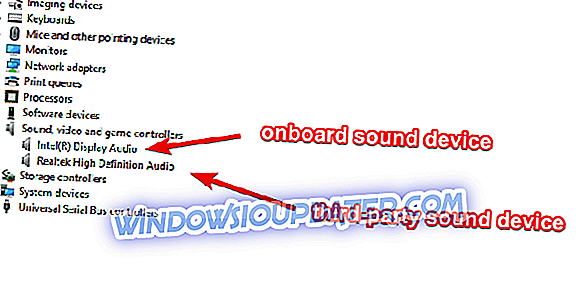
- Поново покрените рачунар.
- Кликните десним тастером миша на икону Звук у области за обавештења и изаберите Спатиал Соунд (Долби Атмос за слушалице) . Ако је нисте већ конфигурирали, слиједите упуте за то.
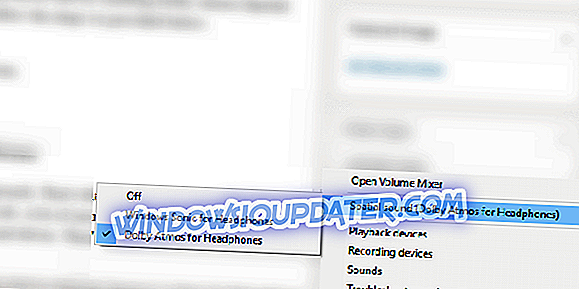
- Репродукујте подржани садржај и погледајте (слушајте) промене.
Аутоматски ажурирајте управљачке програме
Да би се спречило оштећење рачунара инсталирањем погрешних верзија драјвера, предлажемо да то урадите аутоматски помоћу наменског алата: ДриверФик .
Овај алат је дизајниран за Виндовс 10, одобрен од стране Мицрософта и Нортон Антивируса да би ажурирао ваш ПЦ са исправним Виндовс управљачким програмима. Ево кратког водича о томе како то урадити.
- Преузмите и инсталирајте ДриверФик
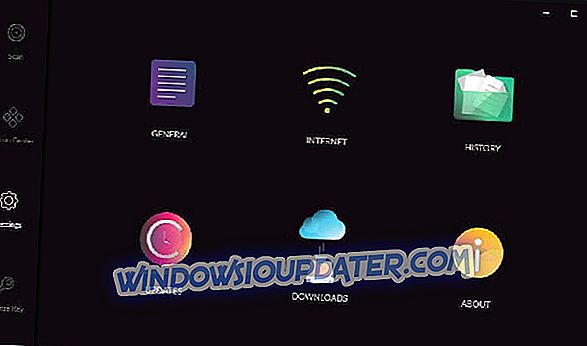
- Једном инсталиран, програм ће брзо скенирати и идентификовати застареле или нестале Виндовс управљачке програме.
ДриверФик упоређује ваш рачунар са Цлоуд базом података од 18 милиона Виндовс драјвера и препоручује исправна ажурирања. Све што треба да урадите је да сачекате да се скенирање заврши.

- По завршетку скенирања, добијате комплетан извештај о застарелим управљачким програмима на вашем рачунару. Прегледајте листу и погледајте да ли желите да ажурирате сваки управљачки програм појединачно или све одједном. Да бисте ажурирали један управљачки програм истовремено, кликните на везу "Ажурирај" поред назива управљачког програма. Или једноставно кликните на дугме 'Ажурирај све' да бисте аутоматски инсталирали све препоручене исправке.
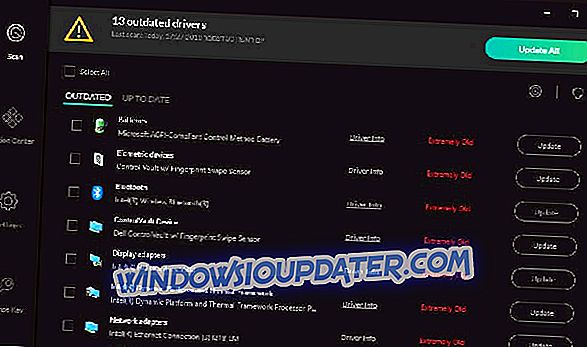
Напомена: Неки управљачки програми морају бити инсталирани у више корака, тако да ћете морати неколико пута притиснути типку 'Упдате' док се све компоненте не инсталирају.
Одрицање од одговорности : неке функције овог алата нису бесплатне.
2: Вратите звучне драјвере или се држите управљачких програма за Виндовс
Ако први корак није био од помоћи, препоручујемо дијаметрално супротан приступ. То је проблем са возачима које сваки пут истичемо. Најновија итерација драјвера можда није искључиво најбоља за овај посао. Многи корисници су се забављали уз Долби Атмос и просторни звук све док функција Виндовс Упдате није одлучила да ажурира управљачки програм за звук. Тада су почела питања. Да бисмо ово решили, нудимо два решења.
Прво, можете покушати да вратите управљачки програм на све звучне уређаје и потражите промјене. Ако се то не одржи, требало би да потпуно онемогућите звучни уређај треће стране и да се искључиво држите звучног уређаја у авиону. Осим тога, ми смо се побринули да вам покажемо како да радите оба у посебним листама инструкција:
- Кликните десним тастером миша на Старт и отворите Девице Манагер из менија Повер Усер.
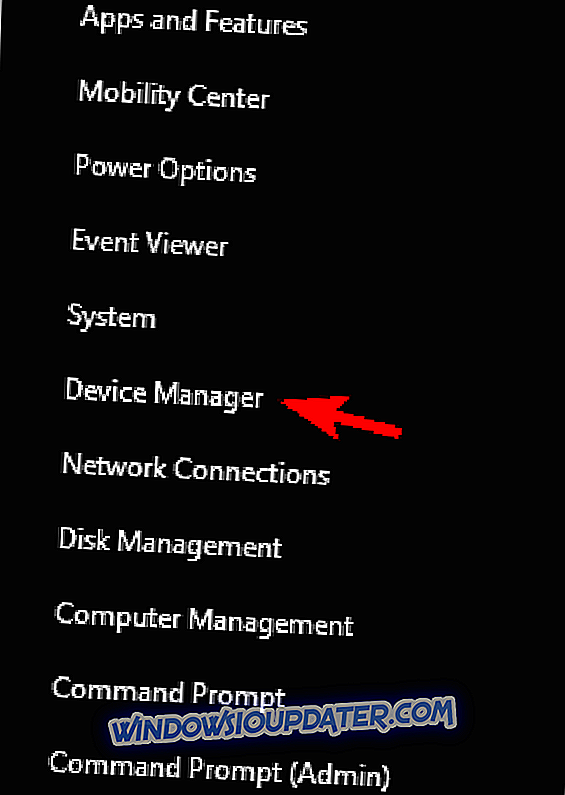
- Проширите одељак „ Контролери звука, видеа и игара “.
- Кликните десним тастером миша на оба уређаја и отворите Пропертиес .
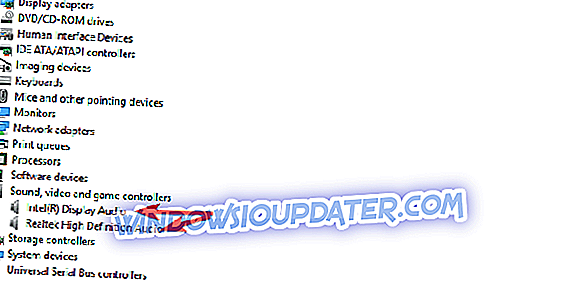
- На картици Дривер (Управљачки програм), кликните на Ролл Бацк дривер (Врати управљачки програм) .
- Ако та опција није доступна, вратите се назад и кликните десним тастером миша на звучни уређај треће стране и деинсталирајте га.
- Поново покрените рачунар и поново омогућите просторни звук.
3: Покрените уграђени алат за решавање проблема са звуком
Када је океан проблема преплавио Виндовс 10 након ажурирања годишњице, Мицрософт је одлучио да понуди помоћ и пружи корисницима наменски мени за решавање проблема. Ово се десило након ажурирања креатора и од тада су корисници прилично разочарани могућностима одређених алата за решавање проблема.
- ПРОЧИТАЈТЕ ТАКОЂЕР: Како поправити проблеме снимања звука у Виндовс 10
Међутим, будући да негде у њему постоји посебан алат за решавање проблема са звуком, ми заиста препоручујемо да га покренете. То вам може помоћи да одредите у чему је проблем, тако да можете користити напреднији приступ. Алат за решавање проблема са „Плаиинг аудио“ оперативним системом Виндовс требало би да реши неке мање проблеме, посебно оне које је изазвало недавно ажурирање.
Ако нисте сигурни како покренути Виндовс Соунд Троублесхоотер, обавезно следите кораке које смо навели у наставку:
- Притисните тастер Виндовс + И да бисте отворили подешавања .
- Изаберите Упдате & Сецурити .
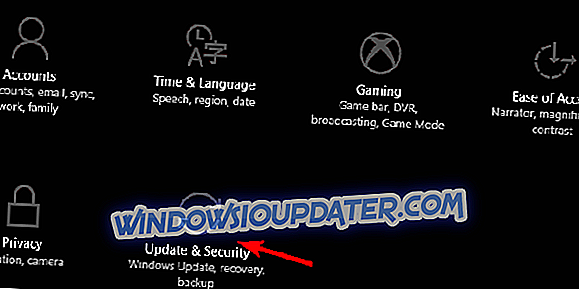
- Изаберите Троублесхоот из левог окна.
- Означите алатку за решавање проблема са „ Репродуковањем звука “ и кликните на „ Покрени алат за решавање проблема “.
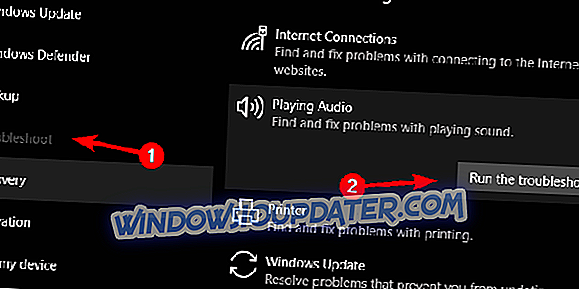
- Следите упутства и, након што решење за решавање проблема заврши задатак, поново покрените рачунар.
- Отворите икону Звук> Просторни звук и поново покушајте да омогућите Долби Атмос.
4: Омогући опције ексклузивног режима
Неке апликације трећих страна за репродукцију и репродукцију звука имају тенденцију да преузимају питања под своју контролу, а не да се ослањају на системске ресурсе. Виндовс Сониц је уграђени део Виндовс платформе, док је Долби Атмос (за сада) алат који се добија из извора треће стране.
Зато се уверите да је омогућен ексклузивни режим који омогућава приступ алаткама трећих страна. Ове опције би требало да буду омогућене по подразумеваној вредности, али вреди их проверити пре преласка на додатне кораке.
Следите ова упутства да бисте омогућили функције звука ексклузивног режима у оперативном систему Виндовс 10:
- Кликните десним тастером миша на икону Звук у области за обавештења и отворите уређаје за репродукцију .
- Кликните десним тастером миша на свој подразумевани Плаибацк уређај и отворите Пропертиес .
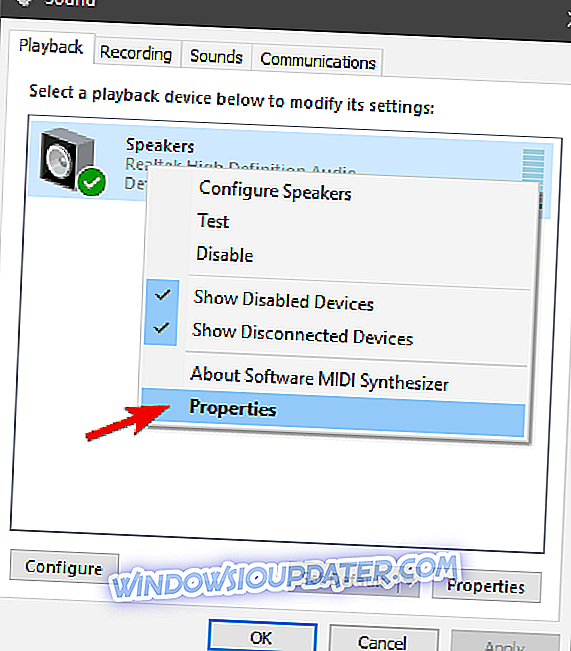
- Прво, изаберите картицу „ Просторни звук “ и уверите се да је омогућен Долби Атмос за слушалице .
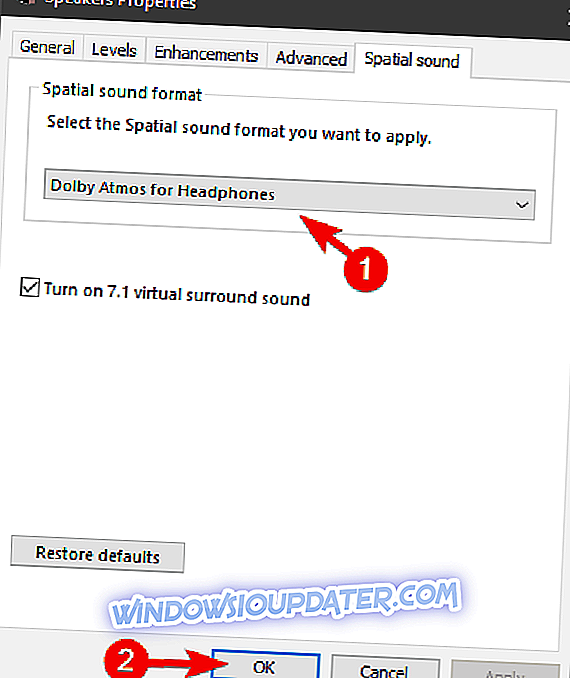
- Сада, изаберите картицу " Адванцед ".
- Под " Ексклузивним режимом " омогућите и " Дозволи апликацијама да искључиво контролишу овај уређај " и " Дајте ексклузивни приоритет апликације " тако што ћете проверити њихове одговарајуће оквире.
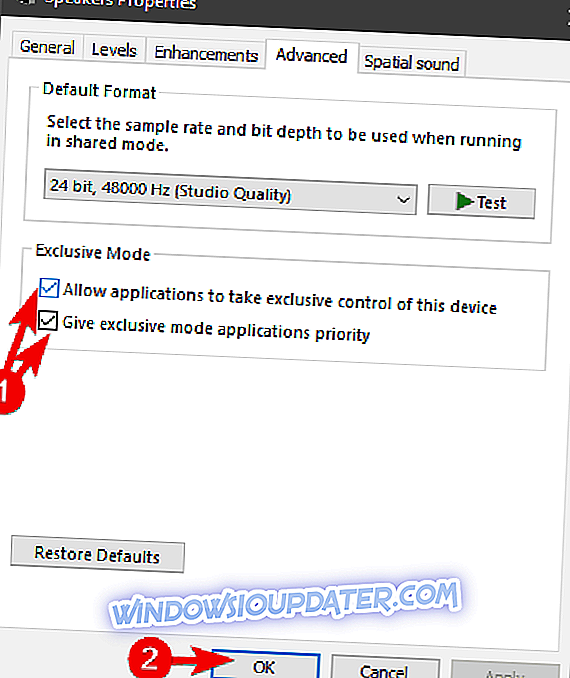
- Потврдите промене и проверите да ли су функције просторног звука доступне / раде.
5: Покрените алатку за решавање проблема
Ако горенаведена алатка за решавање проблема није била ефикасна у решавању проблема, препоручујемо вам да користите алатку за решавање проблема која се може преузети и која би могла да буде боље прилагођена послу. Постоји читава линија "Еаси Фик" алата за решавање проблема које обезбеђује Мицрософт. Они су, у општем смислу, слични интегрисаним алатима за решавање проблема. Међутим, пошто смо прилично ограничени у погледу доступних решења везаних за Долби Атмос и просторни звук, нашла је свој пут у нашу листу.
Да бисте покренули алатку за решавање проблема са звуком за Виндовс 10, пратите упутства која смо навели у наставку:
- Идите овде да бисте преузели "Еаси Фик" алат за решавање проблема са звуком.
- Покрените алатку за решавање проблема и сачекајте док се не ријеше (надам се) проблеми са звуком.
- Поново покрените ваш ПЦ и дајте Долби Атмос / Спатиал Соунд још једном.
6: Поново конфигуришите Долби Атмос за ваш уређај или пробајте Сониц
Виндовс Сониц је уграђена функција, уведена са ажурирањем Фалл Цреаторс. Не можете га поново инсталирати и, ако имате проблема, проблем је вјеројатно да ћете наћи негдје унутар система. Међутим, Долби Атмос је услуга независног произвођача која је набављена преко Мицрософт продавнице. Дакле, можете да покушате да га поново конфигуришете (поново инсталирајте Долби Атмос за слушалице или кућни биоскоп) и покушајте поново. Такође, уверите се да играте оптимизовани садржај који подржава ову технологију. Такође, имајте на уму да је софтвер доминантно бољи на хардверу који подржава Долби Атмос.
Ово не би требало да вам одузме превише времена, а ако имате инсталирану надоградњу падајућих креатора, ова упутства треба да вам покажу како да то урадите у неколико једноставних корака:
- Прикључите слушалице, пупољке или слушалице. С друге стране, ако конфигуришете кућни биоскоп, прикључите га и на њега.
- Кликните десним тастером миша на икону Звук у области за обавештења и отворите уређај за репродукцију .
- Кликните десним тастером миша на подразумевани уређај за репродукцију и отворите Пропертиес .
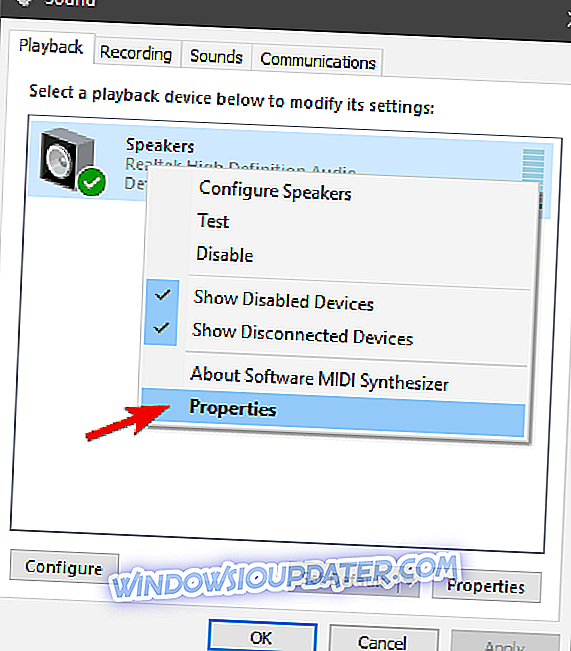
- Изаберите картицу " Просторни звук ".
- Изаберите Долби Атмос из падајућег менија и одмах ћете бити преусмерени на Мицрософт продавницу.
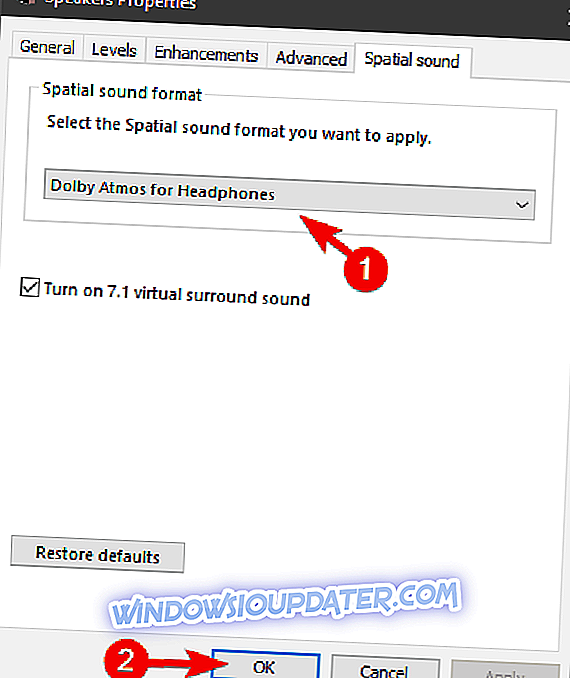
- Инсталирајте Долби Аццесс апликацију и покрените је .

- Изаберите да ли желите да конфигуришете слушалице или кућни биоскоп.
- Кликните на Старт сетуп .
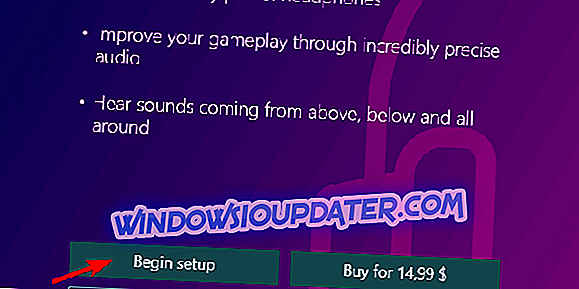
- Изаберите Конфигурисање поставки рачунара и из падајућег менија изаберите Атмос фор Хеадпхонес .
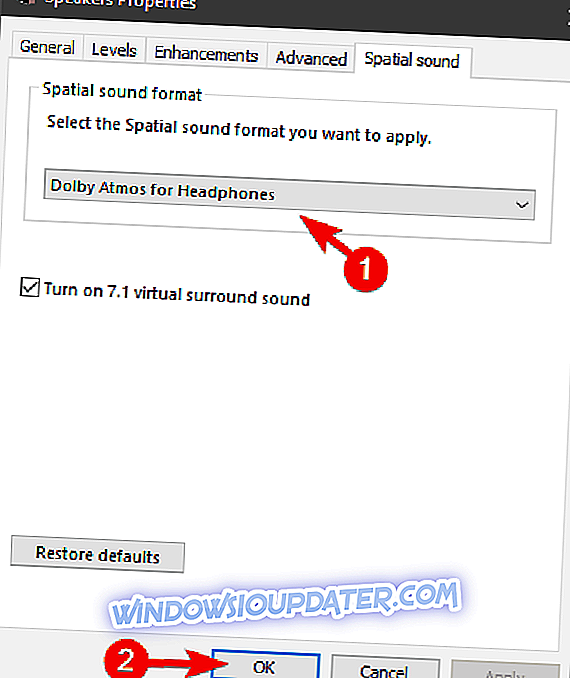
- Покушајте да репродукујете демо снимке и слушајте разлике у звуку.
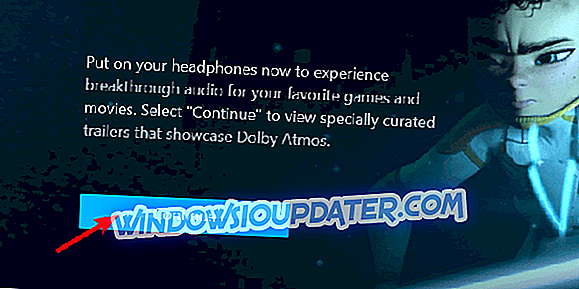
Ако не можете да користите Долби Атмос, можда ће вам Виндовсова алтернатива за просторни звук, Виндовс Сониц, послужити правду. Барем, ако си љубитељ слушалица. Ево како да то омогућите:
- Кликните десним тастером миша на икону Звук у области за обавештења и отворите уређај за репродукцију .
- Кликните десним тастером миша на подразумевани уређај за репродукцију и отворите Пропертиес .
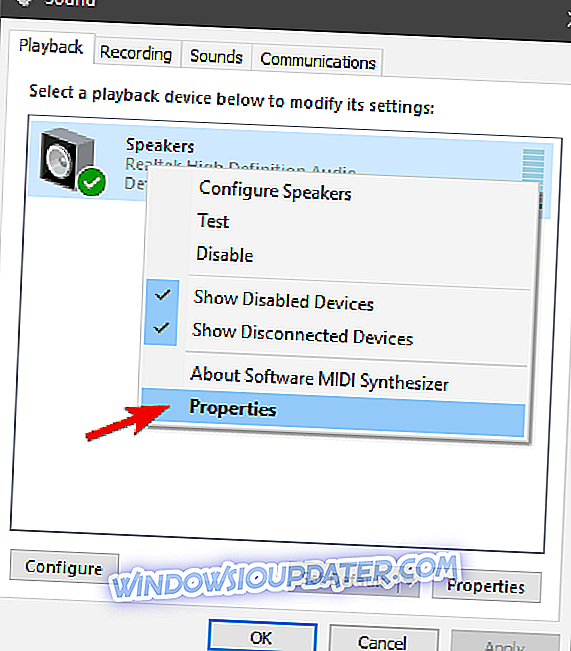
- Изаберите картицу " Просторни звук ".
- Изаберите Виндовс Сониц за слушалице из падајућег менија и потврдите промене.
7: Ажурирање оперативног система Виндовс
Коначно, ако ниједан од претходних корака није помогао у рјешавању проблема са Долби Атмос / просторним звуком, можемо само препоручити да провјерите ажурирања и будите стрпљиви. Као што је случај показао, у неким ранијим приликама све је ријешено након ажурирања након што је Мицрософт примио бројне притужбе у вези са звучним проблемима. Ово је сасвим нови додатак Виндовс 10 платформи, и сви знамо да Редмонд Гиант ради споро и мистериозно, али ипак ефикасне начине. Коначно.
Као што већ знате, корисници аутоматски добијају ажурирања на Виндовс 10. Али, за сваки случај, можете покушати и потражити доступна ажурирања ручно. Ево како то урадити:
- Притисните тастер Виндовс + И да бисте отворили подешавања.
- Изаберите Упдате & Сецурити .
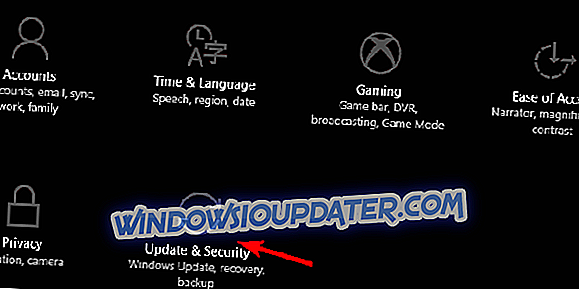
- Под Виндовс Упдате кликните на дугме " Провери ажурирања ".
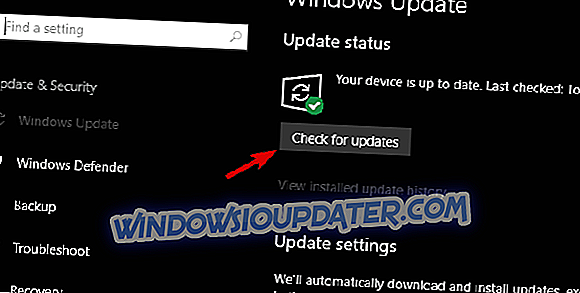
То би требало да уради. У случају да још увек нисте у могућности да решите проблем при руци, препоручујемо вам да пошаљете пријавну картицу Мицрософту и Долби-у. У случају да имате питања или алтернативна решења за питања „Долби Атмос / просторног звука“, обавезно их поставите у одељак за коментаре испод.